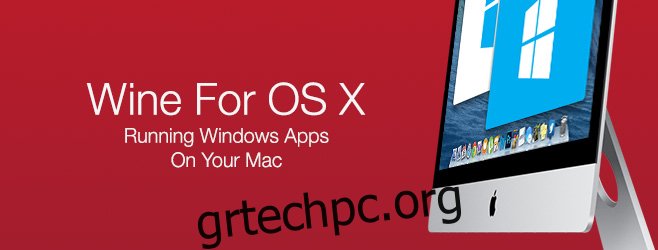Οι θαυμαστές/λάτρεις της ζωής θα συμφωνήσουν ότι το Mac OS X είναι λειτουργικό, διαθέτει ρευστή διεπαφή χρήστη, μια διευρυνόμενη βιβλιοθήκη εφαρμογών και είναι απλά υπέροχο. Το OS X της Apple είναι συνήθως μια ενιαία λύση για επαγγελματίες όπως προγραμματιστές, γραφίστες, επεξεργαστές ήχου και βίντεο και παρόμοια. Ωστόσο, υπάρχουν μερικά σενάρια όπου οι εφαρμογές των Windows ξεπερνούν οτιδήποτε είναι διαθέσιμο στο OS X, με το gaming να είναι ίσως το μεγαλύτερο παράδειγμα. Ευτυχώς, μπορείτε να εκτελέσετε εφαρμογές Windows σε πολλές πλατφόρμες, όπως λειτουργικά συστήματα που βασίζονται σε Linux και OS X, χάρη στην εξομοίωση των Windows με το Wine. Στη συνέχεια, θα σας καθοδηγήσουμε με τα παξιμάδια και τα μπουλόνια σχετικά με τον τρόπο χρήσης του Wine για την εκτέλεση εφαρμογών Windows στο OS X.
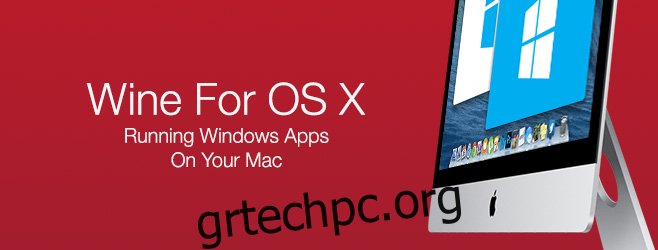
Κρασί είναι ένα δωρεάν λογισμικό που σας επιτρέπει να εκτελείτε εφαρμογές Windows σε Linux και Mac OS X και υπάρχει από την εποχή των Windows 3.x. Έγινε δημοφιλές μεταξύ των μαζών από τους παίκτες για την ικανότητά του να εκτελεί διάφορα παιχνίδια Windows σε Linux και Mac, το Wine μπορεί επίσης να εκτελεί άψογα πολλούς άλλους τύπους εφαρμογών Windows σε αυτές τις πλατφόρμες.
Η έκδοση του Wine που θα χρησιμοποιήσουμε είναι η Wineskin Winery, η οποία λειτουργεί εκτός συσκευασίας με ελάχιστες έως καθόλου επιπλοκές. Το Wineskin αναδιπλώνει την εφαρμογή των Windows που θέλετε να εκτελέσετε σε ένα πακέτο που μπορεί να λειτουργήσει ως εφαρμογή Mac. Έτσι, το Wineskin δημιουργεί ένα περιτύλιγμα για τις εφαρμογές σας Windows που μπορεί να εκτελεστεί στο OS X.
Θα πειραματιστούμε εγκαθιστώντας ένα παιχνίδι που ονομάζεται Scribblenauts Unmasked: A DC Comics Adventure – η διαδικασία είναι η ίδια για οποιοδήποτε παιχνίδι ή εφαρμογή. Εάν αντιμετωπίσετε ένα σφάλμα Finder κατά τη διάρκεια της διαδικασίας οποιαδήποτε στιγμή, απλώς επανεκκινήστε το Mac σας και συνεχίστε από εκεί που σταματήσατε.
Για να ξεκινήσετε, κατεβάστε το Wineskin Winery μέσω του συνδέσμου που παρέχεται στο τέλος αυτής της ανάρτησης, σύρετε το ληφθέν αρχείο στον φάκελο Εφαρμογών σας (λειτουργεί οπουδήποτε, αλλά καλύτερα να το τοποθετήσετε στις Εφαρμογές) και ανοίξτε το. Πατήστε ενημέρωση και κατεβάστε τυχόν διαθέσιμες ενημερώσεις, καθώς οι προγραμματιστές έρχονται με επιδιορθώσεις σφαλμάτων πολύ συχνά. Εάν εκτελείτε την πιο πρόσφατη έκδοση, το πλαίσιο ενημέρωσης θα είναι γκρι.
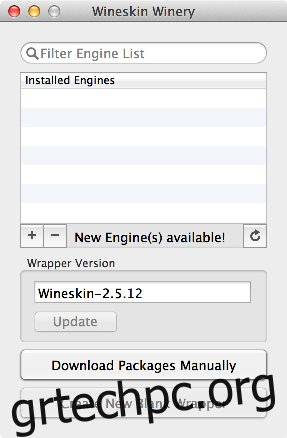
Το πρώτο βήμα είναι να κατεβάσετε έναν κινητήρα. Για να το κάνετε αυτό, κάντε κλικ στο σύμβολο + κάτω από το παράθυρο μηχανών δίπλα στο «Διαθέσιμος νέος κινητήρας» και θα δείτε ένα παράθυρο «Προσθήκη κινητήρα». Επιλέξτε τον πιο πρόσφατο κινητήρα στη λίστα, κάντε κλικ στο «Λήψη και εγκατάσταση» και αφήστε τη διαδικασία να ολοκληρωθεί.
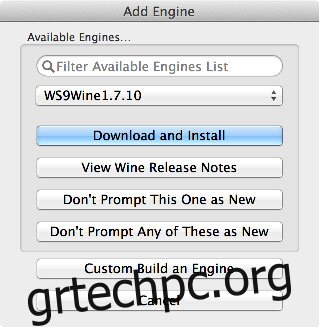
Στη συνέχεια, θα μπορείτε να δείτε τον εγκατεστημένο κινητήρα σας στο κύριο παράθυρο.
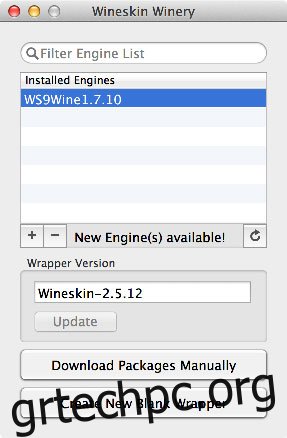
Στη συνέχεια, κάντε κλικ στο «Δημιουργία νέου κενού περιτυλίγματος», επιλέξτε ένα όνομα για την εφαρμογή σας και πατήστε OK. Θα χρειαστούν μερικά λεπτά για τη διαμόρφωση, ζητώντας σας να εγκαταστήσετε το πακέτο Wine Mono για την εκτέλεση εφαρμογών .NET, ακολουθούμενο από το πακέτο Gecko για εφαρμογές που βασίζονται σε HTML. Εάν σχεδιάζετε να χρησιμοποιήσετε κάποιο από αυτά, φροντίστε να εγκαταστήσετε τα αντίστοιχα πακέτα τους. Διαφορετικά, μπορείτε απλώς να πατήσετε ακύρωση και στα δύο.
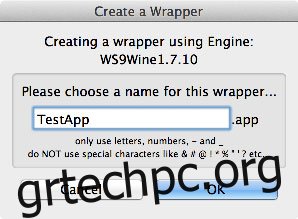
Μόλις ολοκληρωθεί η επεξεργασία, κάντε κλικ στην «Προβολή περιτυλίγματος στο Finder» και θα οδηγηθείτε στην εφαρμογή που δημιουργήσατε.
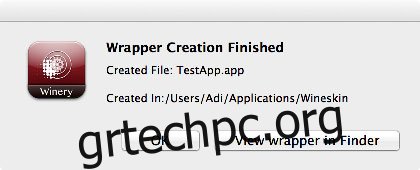
Μπορείτε να σύρετε την εφαρμογή σας στις Εφαρμογές εάν θέλετε ή απλώς να θυμάστε πού βρίσκεται. προεπιλεγμένη τοποθεσία ../Χρήστες/[username]/applications/wineskin . Θα παρατηρήσετε ότι αυτό το αρχείο είναι αρκετά μεγάλο παρόλο που δεν υπάρχει τίποτα σε αυτό, κάτι που είναι φυσιολογικό.
Τώρα κάντε δεξί κλικ στο κενό περιτύλιγμα που μόλις δημιουργήσατε και κάντε κλικ στην «Εμφάνιση περιεχομένων πακέτου» από το μενού περιβάλλοντος. Στα περιεχόμενα του πακέτου, μεταβείτε στο ‘drive_c’ και αντιγράψτε εκεί τον φάκελο που περιέχει την εφαρμογή Windows.
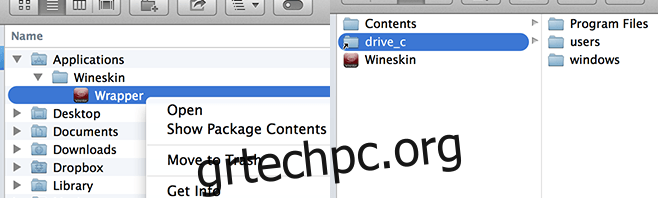
Στη συνέχεια, πηγαίνετε ένα βήμα πίσω και ανοίξτε την εφαρμογή «Wineskin».
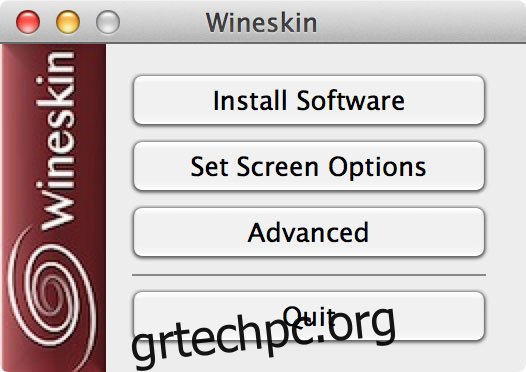
Κάντε κλικ στο «Για προχωρημένους» και στη συνέχεια στο «Περιήγηση» στην οθόνη για προχωρημένους που εμφανίζεται, βρείτε τον αντιγραμμένο κατάλογο και επιλέξτε το κύριο εκτελέσιμο αρχείο της εφαρμογής ή του παιχνιδιού από αυτόν. Τώρα μπορείτε να κλείσετε τα πάντα και να εκκινήσετε το περιτύλιγμα. θα λειτουργήσει όλα μια χαρά. Για αυθεντικότητα, μπορείτε επίσης να αναζητήσετε ένα αρχείο εικονιδίων (.icns) εδώ και δεν θα έχετε καν την αίσθηση ότι χρησιμοποιείτε ένα περιτύλιγμα όταν εκτελείτε την εφαρμογή ή το παιχνίδι.
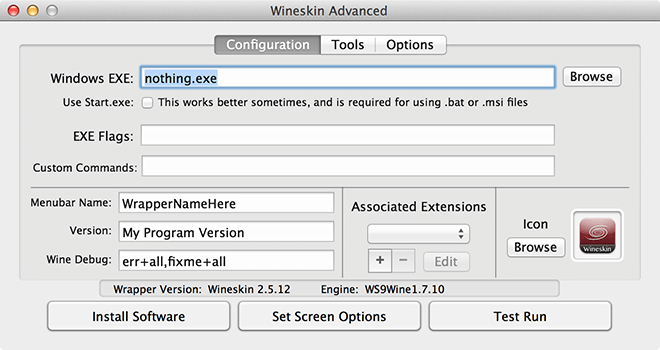
Επιπλέον, οι εφαρμογές που χρειάζονται DotNet Framework και DirectX θα πρέπει να έχουν εγκατασταθεί και τα δύο ξεχωριστά χρησιμοποιώντας τη μέθοδο που αναφέρεται παραπάνω από το ίδιο περιτύλιγμα. Αυτό θα το κάνει.
Εδώ είναι το τελικό αποτέλεσμα – Scribblenauts Unmasked: A DC Comics Adventure που τρέχει στο Macbook Pro μου.
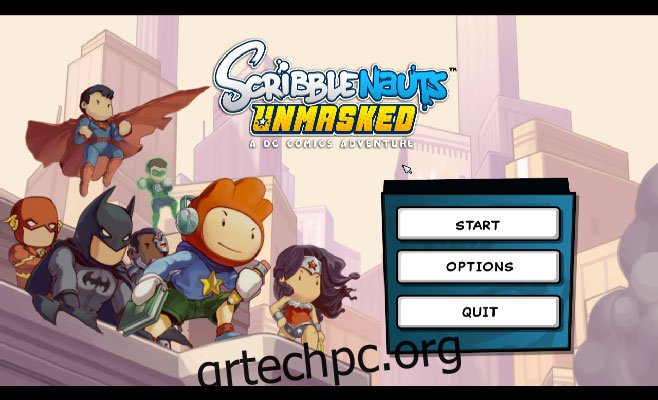
Σε σπάνιες περιπτώσεις, εάν το λογισμικό που έχετε επιλέξει δεν λειτουργεί σύμφωνα με τις προσδοκίες σας, ίσως θελήσετε να εξετάσετε τη λήψη κάποιου άλλου κινητήρα. Επίσης, ορισμένες εφαρμογές ενδέχεται να μην εκτελούνται τέλεια κατά καιρούς, οπότε θα χρειαστεί να διαμορφώσετε μόνοι σας το περιτύλιγμα Wineskin. Για να το κάνετε αυτό, απλώς μεταβείτε στο “Για προχωρημένους” από το πρόγραμμα εκκίνησης περιτυλίγματος και θα μπορείτε να προσαρμόσετε και να τροποποιήσετε την εμπειρία σας. Δεν υπάρχει ομόφωνη λύση για κάθε σενάριο, επομένως θα πρέπει να πειραματιστείτε με αυτό που σας ταιριάζει. Αν και αυτό θα πρέπει να είναι πολύ σπάνιο.
Κατεβάστε το Wineskin Winery για Mac OS X